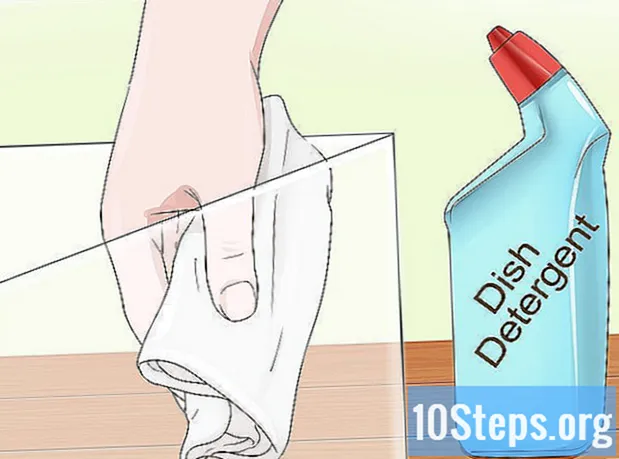מְחַבֵּר:
Robert Simon
תאריך הבריאה:
23 יוני 2021
תאריך עדכון:
13 מאי 2024

תוֹכֶן



הקלד זאת pdf ל- jpeg; מתחת לסרגל החיפוש יופיע תפריט נפתח עם תוצאות.


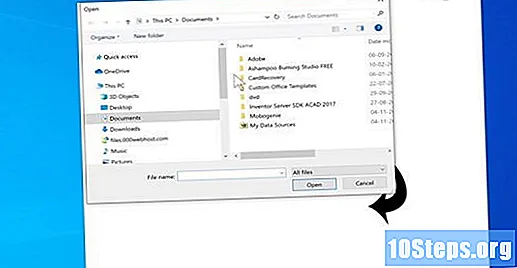
בחר את ה- PDF שברצונך לפתוח.

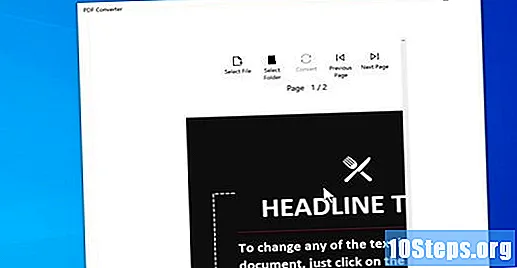

הגדירו באיזו תיקיה יש לשמור את התמונות שהומרו.


שיטה 3 מתוך 4: המרה ב- Mac
דע את המגבלות של שיטה זו. באמצעות יישום המקדימה של מק, תוכלו להמיר דפי PDF לתמונות, אך רק אחת בכל פעם.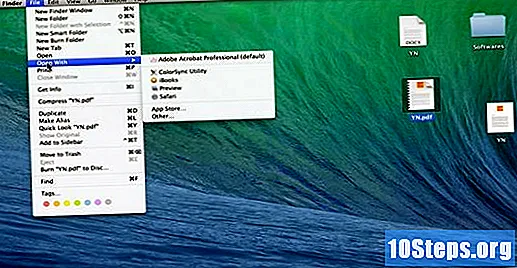
עבור למיקום של קובץ ה- PDF ובחר אותו.
לחץ פנימה ארכיוןבפינה השמאלית העליונה של המסך. יופיע תפריט נפתח.
בחר לפתוח עם; תפריט ייפתח.
לחץ פנימה תצוגה מקדימה; קובץ ה- PDF ייפתח בתוכנית.
- ניתן להציג את האפשרות גם כ- "Preview.app".
בחר את הדף להמרה בצד שמאל של "תצוגה מקדימה".
- יתכן שתצטרך לגלול למטה כדי למצוא את הדף.
לחץ פנימה ארכיוןבפינה השמאלית העליונה של המסך כדי לפתוח תפריט נפתח.
בְּחִירָה יְצוּא..., כמעט באמצע המסך. חלון נוסף ייפתח.
סמוך לתחתית המסך, בחר "עיצוב" כך שיופיע תפריט נפתח.
בחר פורמט תמונה מבין האפשרויות הבאות:
- "JPEG".
- "PNG".
- "JPEG-2000".
- "OpenEXR".
- "רִיב".
לחץ פנימה לשמורבסוף החלון. הדף יאוחסן כקובץ תמונה.
- אפשרות נוספת היא לתת שם לקובץ בראש החלון ולבחור באיזו תיקיה תרצה לשמור את התמונה לפני שתבחר "שמור".
חזור על התהליך עבור דפים אחרים ב- PDF. מכיוון שאפשר להמיר דף אחד בלבד בכל פעם, תצטרך לחזור ולבחור דף אחר לייצוא מ- PDF, אם אתה באמת רוצה לעשות זאת עם יותר מאחד.
שיטה 4 מתוך 4: שימוש ב- Adobe Acrobat Pro
פתח PDF ב- Adobe Acrobat Pro. לשם כך היכנס לתוכנית (לחץ על האפליקציה עם "A" אדום מסוגנן), תחת "קובץ", בשורת התפריטים בראש המסך, תחת "פתח ...", בחר את המסמך ולחץ על "פתח" ”.
- זה עובד רק עם הגרסה בתשלום של Adobe Acrobat Pro; אם לא רכשת אותה, אין דרך להשתמש בשיטה זו.
חפש אייקון ירוק בשורת האפשרויות העליונה, הנקרא ייצא PDF. חלון "ייצא PDF" ייפתח.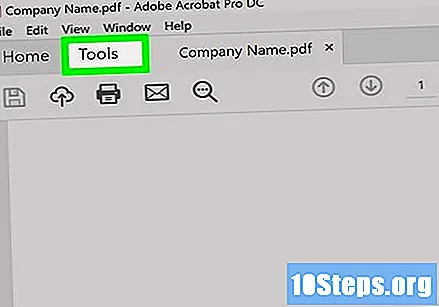
- ב- Mac, בחר "ייצא אל" מהתפריט "קובץ".
הגדר את סוג התמונה. לחץ על תיבת הסימון משמאל לסוג התמונה בה אתה רוצה להשתמש; באופן כללי, משתמשים בוחרים "JPEG" או "PNG".
- ב- Mac, לחץ על אחד מהסוגים ("JPEG", "PNG") בתפריט והזן מיקום לשמירת הקובץ החדש.
שמור את התמונה. הזן שם חדש עבורו, אם תרצה, ולחץ על "שמור" בסוף התפריט המוקפץ; כל אחד מדפי ה- PDF יאוחסן כתמונה בודדת.
טיפים
- JPEGs מתאימים ביותר לדואר אלקטרוני, מצגות ואחסון, ואילו פורמט PNG אידיאלי לשמירת תמונות באיכות המקורית שלהם.